Comment compresser une vidéo pour YouTube sans perte de qualité ?
La compression des fichiers vidéo est nécessaire pour l'hébergement et le téléchargement. Si vous compressez les fichiers vidéo avec une perte de qualité, cela entraînera une utilisation accrue de la bande passante et des problèmes de mise en mémoire tampon. Lorsque vous compressez des vidéos, vous devez garantir une compression sans perte. De cette façon, vous pouvez préserver les données et la qualité d'origine. Il existe aujourd’hui de nombreux compresseurs vidéo YouTube populaires. Vous devez trouver la méthode la mieux adaptée pour mener à bien votre tâche. Explorons les meilleurs compresseurs en 2024 pour compresser des vidéos pour YouTube.

Partie 1. Meilleur compresseur vidéo YouTube en 2024
HitPaw Univd est le compresseur le plus approprié pour compresser des vidéos YouTube sans perte de qualité. Il unifie efficacement les formats et améliore l'efficacité de vos tâches de compression vidéo. La fonctionnalité de HitPaw Univd (HitPaw Video Converter) est dotée d'algorithmes d'IA qui garantissent des fonctionnalités élevées lors de la compression de vidéos pour YouTube, Facebook, Email, etc.
Principales fonctionnalités du compresseur vidéo HitPaw
- Redimensionnez le fichier avec un niveau de compression différent. Vous pouvez choisir entre Original*100 %, Original*50 % et Original 25 %.
- Vous pouvez compresser des vidéos en un seul clic jusqu'à 100 G sans perte de qualité.
- HitPaw Video Compressor prend en charge plus de 1 000 formats vidéo, notamment MP4, AVI, MOV, AVI, etc.
- Compressez les vidéos par lots pour gagner du temps
- Aperçu en temps réel pour une compression exacte
- Compressez des vidéos pour le partage sur les réseaux sociaux, le partage Discord, l'envoi d'e-mails et la libération de l'espace de stockage
- Disponible sur les systèmes Windows et Mac
Comment compresser une vidéo pour YouTube étape par étape ?
Cela vous aidera à utiliser HitPaw Video Compressor pour compresser des vidéos pour YouTube sans perte de qualité.
Étape 1 :Commencez par installer HitPaw Univd sur votre ordinateur. Choisissez la fonctionnalité Compresseur vidéo dans la boîte à outils.

Étape 2 :Ensuite, ajoutez des vidéos au programme. Vous trouverez l'option "Ajouter une vidéo" dans l'onglet Vidéo pour importer des vidéos.

Étape 3 :Cliquez maintenant sur l'icône en forme d'engrenage sur un fichier pour choisir le niveau de compression et la qualité appropriés dont vous avez besoin pour le fichier. Vous trouverez les options "Original" et "MP4" dans la liste des formats.
Il y a un bouton "Aperçu" dans l'onglet. Cliquez sur cette option pour prévisualiser les effets de compression.
Étape 4 :Si vous choisissez un niveau de compression en bas à gauche, il sera appliqué à tous les fichiers de la liste. Nous recommandons le niveau de compression moyen. Vous pouvez vérifier la taille de la vidéo avant et après la compression dans la liste des fichiers.

Étape 5 :Vous êtes maintenant arrivé à la dernière étape de la compression vidéo YouTube. Cliquez simplement sur le bouton Compresser pour commencer à compresser le fichier cible. Vous pouvez également cliquer sur l’option Compress All pour compresser tous les fichiers en même temps. Vous trouverez la vidéo compressée dans le dossier de sortie une fois la compression terminée.

Partie 2. Compresser une vidéo pour YouTube à l'aide de Handbrake
HandBrake est un logiciel open source populaire proposant une large gamme d'outils de base et avancés. Cette interface facile à utiliser aide les utilisateurs à obtenir des résultats rapides pour différentes plateformes. Ce compresseur satisfera votre demande de compression de fichiers vidéo.
Avantages
- HandBrake est un programme gratuit et open source.
- Il existe de nombreux préréglages de compression vidéo YouTube.
- Il existe de nombreux paramètres avancés pour les utilisateurs.
Inconvénients
- L'interface peut être un peu complexe à comprendre pour les débutants.
- La fonction de prévisualisation de HandBrake n'est pas assez pratique pour la compression YouTube.
- HandBrake est configuré pour compresser les fichiers MP4 avec les extensions .m4v par défaut. Vous devez le remplacer manuellement par une extension .mp4.
Comment utiliser HandBrake pour la compression vidéo YouTube
- Tout d'abord, visitez le site Web HandBrake sur votre navigateur et installez l'application sur votre système. (Win, Mac, Linux).
- Après avoir ouvert l'application HandBrake, cliquez sur le bouton Source pour charger votre fichier vidéo. Vous pouvez également sélectionner le glisser-déposer du fichier dans le programme.
- Ensuite, sélectionnez un préréglage pour YouTube dans la section Préréglages.
- Définissez maintenant Framerate (FPS) comme « identique à la source » dans l'onglet Vidéo, puis choisissez Constant Framerate.
- Ajustez la qualité en faisant glisser le curseur RF.
- Ensuite, définissez le nom du fichier et cliquez sur le bouton Enregistrer sous.
- Enfin, cliquez sur l'icône verte Démarrer l'encodage pour lancer la compression de la vidéo pour YouTube.
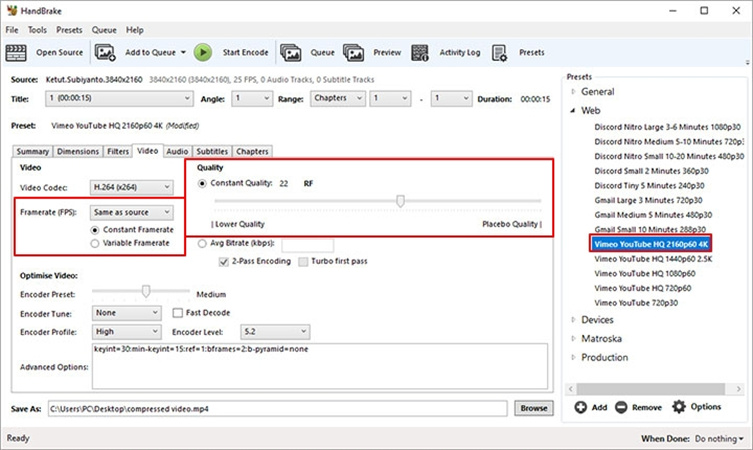
Partie 3. Compresser une vidéo pour YouTube à l'aide de VLC
VLC Media Player est un autre excellent outil qui fonctionne comme un compresseur vidéo YouTube. Il s'agit d'un compresseur vidéo gratuit et open source avec une large gamme de méthodes de compression vidéo et de formats de fichiers. Vous pouvez utiliser cette plateforme pour réduire la taille de votre fichier vidéo sans compromettre la qualité vidéo.
Avantages
- VLC prend en charge la compression vidéo sous Windows, Mac et Linux.
- VLC est un outil de compression vidéo gratuit.
- L'interface du lecteur multimédia VLC est pratique pour les nouveaux utilisateurs.
Inconvénients
- VLC Media Player n'offre pas de fonctionnalités de compression vidéo illimitées.
- VLC Media Player n'affiche pas la taille estimée du fichier.
Comment compresser une vidéo pour YouTube avec VLC
- Tout d'abord, téléchargez et installez VLC Media Player sur votre ordinateur.
Ensuite, ouvrez le logiciel et cliquez sur Média > Convertir/Enregistrer dans le coin supérieur gauche.

- Après cela, cliquez sur l'option Ajouter pour sélectionner le fichier vidéo souhaité.
Sélectionnez un profil et ajustez les paramètres de compression dans la nouvelle fenêtre qui apparaît. Nous recommandons le paramètre H.264 + MP3 (MP4) pour YouTube.

- Enfin, sélectionnez le fichier de destination et cliquez sur le bouton Démarrer pour lancer la compression vidéo.
Partie 4. Compression vidéo YouTube en ligne
Le plus grand avantage de la compression vidéo en ligne est que vous n'avez pas besoin de télécharger un logiciel sur votre appareil. Clideo est une méthode de compression vidéo en ligne très populaire. Les utilisateurs l'adorent pour son interface élégante et son service d'abonnement simple. Il fonctionne également avec les formats populaires tels que MP4, WMV, MOV, VOB, AVI et bien d'autres. Vous ne serez pas déçu par les fonctionnalités de Clideo pour les tâches de compression vidéo en ligne.
Avantages
- C'est une option d'abonnement très simple. Plan de paiement mensuel – 9 $ ou environ. 8 拢 / 14 AU $ et le plan de paiement annuel - 72 $ ou environ. 60 拢 / 109 AU$.
- Interface facile à utiliser.
- Plus de 20 outils sont disponibles.
- Aucun plan de niveau.
Inconvénients
- C'est compliqué de télécharger des médias.
- Il n'y a pas beaucoup d'outils d'édition disponibles dans Clideo.
- Le processus de téléchargement est lent.
- La version gratuite restreint le téléchargement de fichiers inférieurs à 500 Mo. De plus, l’exportation sera filigranée. Vous devez souscrire un abonnement payant pour supprimer toutes les restrictions.
- Le rendu d'effets de couleurs simples prend beaucoup de temps.

Conclusion
J'espère que les méthodes de compression vidéo YouTube évoquées ci-dessus vous seront utiles pour votre travail. Suivez les directives fournies pour compresser des vidéos YouTube sans perdre la qualité de la vidéo. Gardez simplement à l’esprit qu’une méthode appropriée de compression vidéo vous permettra d’économiser du stockage et les coûts associés. HitPaw Univd (HitPaw Video Converter) fournit une solution de compression rapide et par lots pour les vidéos. Vous pouvez compresser des vidéos à différentes tailles afin de les partager sur YouTube, Twitter, Facebook, Discord et toute autre plateforme.
















 HitPaw VikPea
HitPaw VikPea HitPaw VoicePea
HitPaw VoicePea HitPaw Suppression Filigrane
HitPaw Suppression Filigrane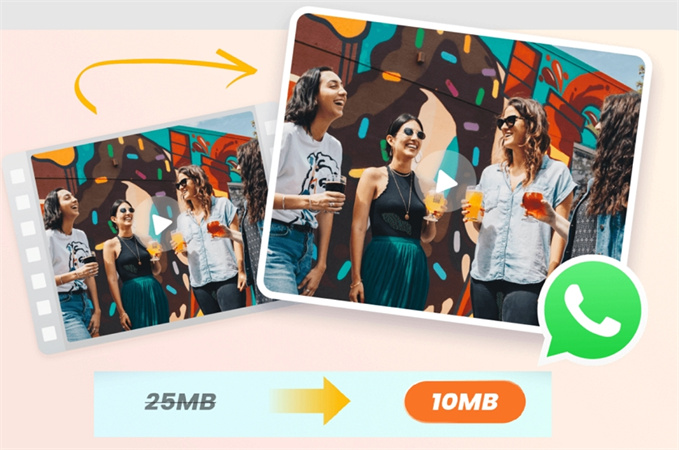



Partager cet article :
Donnez une note du produit :
Clément Poulain
Auteur en chef
Je travaille en freelance depuis plus de 7 ans. Cela m'impressionne toujours quand je trouve de nouvelles choses et les dernières connaissances. Je pense que la vie est illimitée mais je ne connais pas de limites.
Voir tous les articlesLaissez un avis
Donnez votre avis pour les articles HitPaw